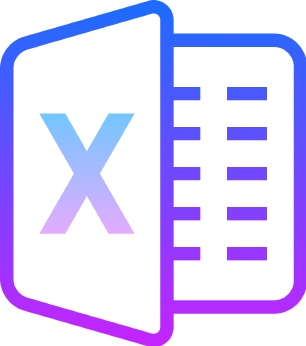<div data-elementor-type="wp-post" data-elementor-id="714" class="elementor elementor-714" data-elementor-post-type="post">
						<section class="elementor-section elementor-top-section elementor-element elementor-element-508ce9b elementor-section-boxed elementor-section-height-default elementor-section-height-default" data-id="508ce9b" data-element_type="section">
						<div class="elementor-container elementor-column-gap-default">
					<div class="elementor-column elementor-col-100 elementor-top-column elementor-element elementor-element-84de1e2" data-id="84de1e2" data-element_type="column">
			<div class="elementor-widget-wrap elementor-element-populated">
						<div class="elementor-element elementor-element-20ff719 elementor-widget elementor-widget-heading" data-id="20ff719" data-element_type="widget" data-widget_type="heading.default">
				<div class="elementor-widget-container">
					<h2 class="elementor-heading-title elementor-size-default">Intro</h2>				</div>
				</div>
				<div class="elementor-element elementor-element-6b76039 elementor-widget elementor-widget-text-editor" data-id="6b76039" data-element_type="widget" data-widget_type="text-editor.default">
				<div class="elementor-widget-container">
									<p>Excel spreadsheets are used to store and redistribute tons of information! I was recently contacted by an end-user seeking how they can stop accidental modification of their Excel file by securing it with a password.</p><p>After a bit of looking around, I found the answer:</p>								</div>
				</div>
				<div class="elementor-element elementor-element-9764d1a elementor-widget elementor-widget-heading" data-id="9764d1a" data-element_type="widget" data-widget_type="heading.default">
				<div class="elementor-widget-container">
					<h2 class="elementor-heading-title elementor-size-default">Method</h2>				</div>
				</div>
				<div class="elementor-element elementor-element-716f821 elementor-alert-warning elementor-widget elementor-widget-alert" data-id="716f821" data-element_type="widget" data-widget_type="alert.default">
				<div class="elementor-widget-container">
							<div class="elementor-alert" role="alert">

						<span class="elementor-alert-title">â ï¸</span>
			
						<span class="elementor-alert-description">This should be used as a method to stop accidental modification only!</span>
			
			
		</div>
						</div>
				</div>
				<div class="elementor-element elementor-element-2a04e8a elementor-widget elementor-widget-text-editor" data-id="2a04e8a" data-element_type="widget" data-widget_type="text-editor.default">
				<div class="elementor-widget-container">
									<p>1. Open the Excel file you would like to password protect from modification.<br />2. Click file in the top left of Excel &#8211;<br /><img class="alignnone size-full wp-image-716" src="http://techzilica.com/wp-content/uploads/2022/09/Excel-File-Button1.jpg" alt="Excel 'File' button" width="207" height="191" /></p><p>3. Open the &#8216;Save as&#8217; menu &#8211;<br /><img class="alignnone size-full wp-image-717" src="http://techzilica.com/wp-content/uploads/2022/09/Excel-Save-As-Button.jpg" alt="Excel 'Save As' Button" width="193" height="225" /></p><p>4. <span style="font-size: 15px; color: var( --e-global-color-text ); font-family: var( --e-global-typography-text-font-family ), Sans-serif;">Click &#8216;Browse&#8217; in the save as menu &#8211;</span></p><p><img class="alignnone size-full wp-image-718" src="http://techzilica.com/wp-content/uploads/2022/09/Excel-Browse-Button.jpg" alt="Excel 'Browse' Button" width="432" height="318" /></p><p>5. on the &#8216;Save as&#8217; dialogue box, click &#8216;Tools&#8217;, then click &#8216;General Options&#8217; &#8211;<br /><img class="alignnone size-full wp-image-719" src="http://techzilica.com/wp-content/uploads/2022/09/Save-As-Box.jpg" alt="'Save As' Box in Excel" width="639" height="208" /></p><p>6. Enter your desired password to stop accidental modification and then click &#8216;OK&#8217; &#8211;<br /><img class="alignnone size-full wp-image-720" src="http://techzilica.com/wp-content/uploads/2022/09/General-Options-Menu-to-set-a-modification-password-on-Excel-File.jpg" alt="General Options Menu to set a modification password on Excel File" width="341" height="229" /></p>								</div>
				</div>
					</div>
		</div>
					</div>
		</section>
				</div>
		
How to Password Protect an Excel File to Stop Modification